
1. Link tải xuống trực tiếp
LINK TẢI GG DRIVE: LINK TẢI 1 ![]()
LINK TẢI GG DRIVE: LINK TẢI 2![]()
LINK TẢI GG DRIVE: LINK DỰ PHÒNG ![]()
Trình duyệt Microsoft Edge Canary hỗ trợ đọc file PDF và giúp người dùng theo dõi nội dung PDF khi đang làm công việc khác mà không cần phải trực tiếp theo dõi. Trước đây, Microsoft Edge có khả năng ghi vào tệp PDF để ghi lại nội dung quan trọng. Với tính năng đọc tệp PDF này, việc mở tệp PDF trong trình duyệt Microsoft Edge Canary thậm chí còn thuận tiện và dễ dàng hơn. Tuy nhiên, chức năng đọc tệp PDF trên Microsoft Edge Canary đang trong giai đoạn thử nghiệm và đã bị ẩn trong trình duyệt. Nếu bạn muốn bật tính năng này trên Microsoft Edge Canary, hãy xem bài viết sau từ make techin.com
Hướng dẫn đọc nội dung PDF trên Edge Canary
Bước 1:
Trước tiên, bạn cần cập nhật trình duyệt Edge Canary của mình lên phiên bản mới nhất. Sau đó chúng ta nhập trên giao diện trình duyệt Cạnh: // cờ trong thanh địa chỉ của trình duyệt.

Bước 2:
Trong giao diện cài đặt cờ, chúng tôi nhập Từ khóa # edge-read-aloud-pdf trong thanh tìm kiếm. Ở dưới cùng bên phải, bạn có thể thấy lá cờ bạn đang tìm kiếm.
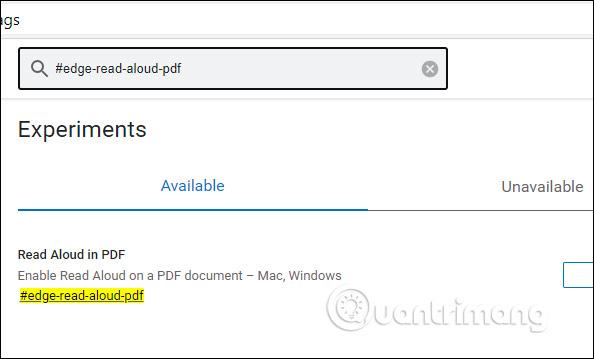
Bước 3:
Sau đó, bạn chuyển ra khỏi chế độ Được bật theo mặc định để kích hoạt cờ này. Một lát sau Nhấp vào Khởi động lại để khởi động lại trình duyệt và áp dụng các thay đổi.
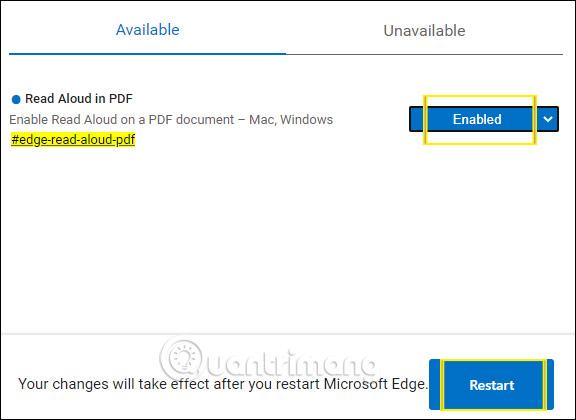
Bước 4:
Tiếp theo, mở tệp PDF trong trình duyệt Edge Canary. Sau đó nhấn vào Đọc to để đọc nội dung của tệp PDF.
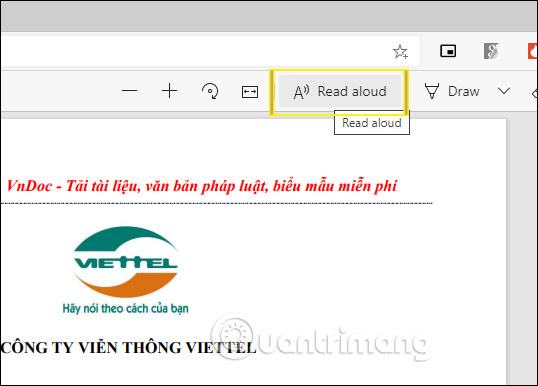
Trong khi đọc, chúng ta có thể nhấn nút phát hoặc nút tạm dừng nếu cần. nhấp chuột Lựa chọn ngôn ngữ để điều chỉnh chế độ đọc.
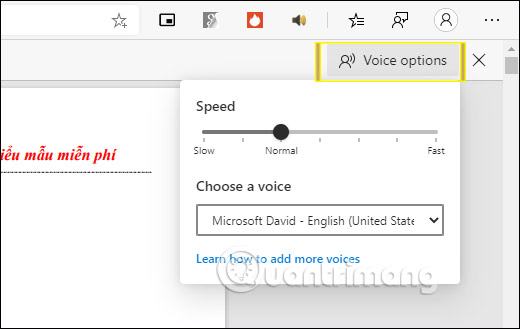
Xem thêm:
